Узимајући у обзир обим Виндовс-а на тржишту десктоп оперативних система, Мицрософт нуди различите језике у ОС-у тако да корисници широм света могу да користе Виндовс на језику који им одговара. Дакле, као и претходна издања оперативног система Виндовс, Виндовс 11 вам такође омогућава да промените језик система, а у овом чланку ћемо вас провести кроз кораке који су укључени у промену подразумеваног језика система Виндовс 11.
Преглед садржаја
Промените језик у оперативном систему Виндовс 11 (2022)
Промените језик за Виндовс 11 у подешавањима
1. Отворите апликацију Подешавања и пређите на картицу „Време и језик“ са леве бочне траке. Када сте овде, изаберите „Језик и регион“ да промените језик вашег система.

2. Следеће, кликните на „Додај језик“ да бисте додали нови језик.
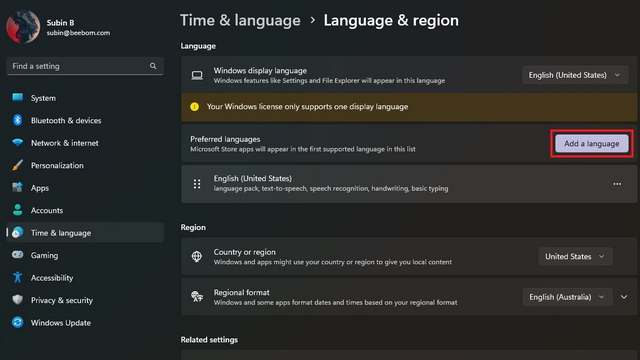
3. Сада ћете видети листу свих подржаних језика. Изаберите жељени језик и кликните на „Даље“.
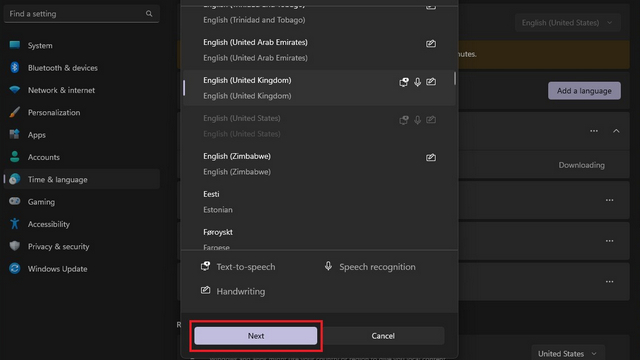
4. На екрану са језичким преференцијама, омогућите избор у пољу за потврду „Постави као мој Виндовс језик приказа“ и кликните на дугме „Инсталирај“. И то је то! Успешно сте изменили системски језик на свом Виндовс 11 рачунару.
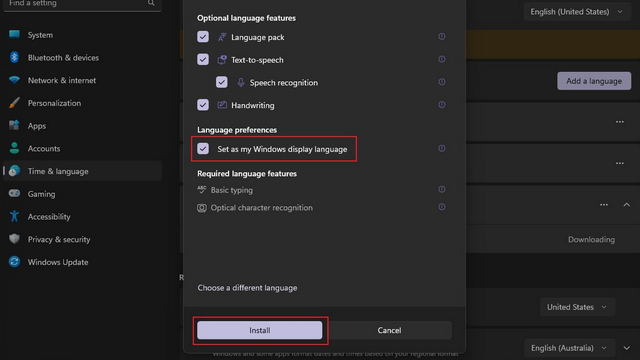
Онемогућите синхронизацију језика са Мицрософт налогом
Када промените системски језик на рачунару, подешавања се синхронизују на свим уређајима повезаним са вашим Мицрософт налогом. Међутим, можете да онемогућите ову синхронизацију како бисте могли да користите жељени језик на различитим рачунарима. Пратите доле наведене кораке да бисте онемогућили синхронизацију језика са својим Мицрософт налогом.
1. Отворите апликацију Подешавања и изаберите „Виндовс резервна копија“ у одељку „Налози“.
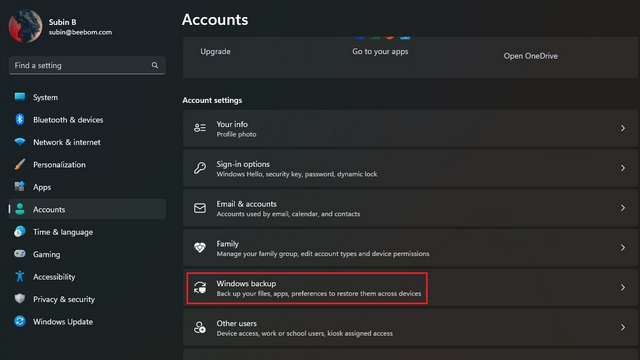
2. Проширите одељак „Запамти моје поставке“, поништите избор опције „Преференце језика“ и све је спремно. Сада можете да користите различите језике на својим Виндовс 11 уређајима.
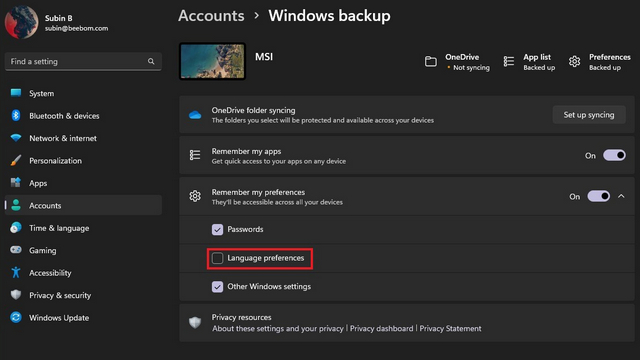
Промените језик тастатуре у оперативном систему Виндовс 11
1. Отворите апликацију Подешавања, пребаците се на одељак „Време и језик“ са леве бочне траке и изаберите „Куцање“ у десном окну.
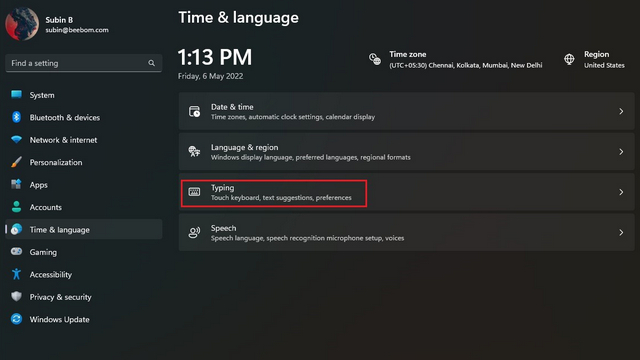
2. Следеће, кликните на „Напредне поставке тастатуре“ да бисте изабрали нови језик тастатуре у оперативном систему Виндовс 11.
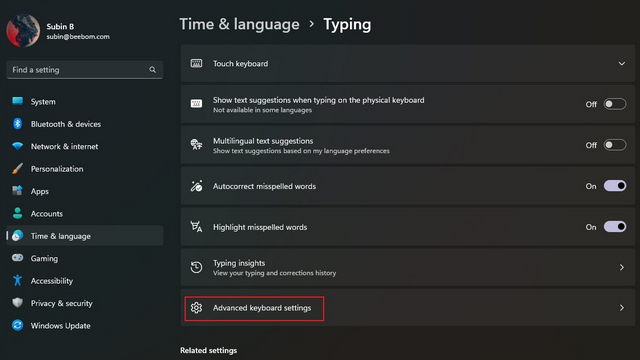
3. Изаберите жељени језик са листе доступних језика и то је то. Сада можете почети да куцате на језику који сте изабрали. Као споредну напомену, можете да проверите први метод за додавање нових језика на рачунар.
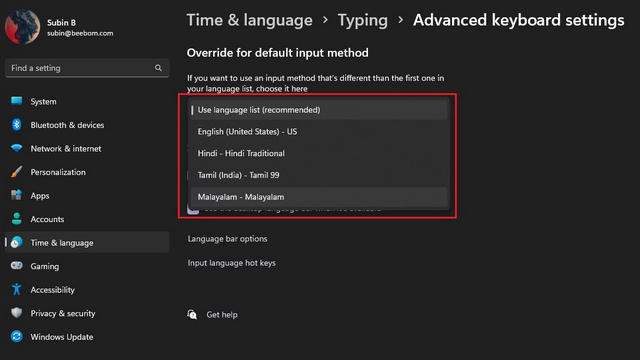
4. Ако често мењате језик тастатуре, можете да омогућите мењач језика на траци задатака. Само омогућите избор у пољу за потврду „Користи језичку траку радне површине када је доступна“ у оквиру „Напредне поставке тастатуре“ на рачунару са оперативним системом Виндовс 11. И добро, ако сматрате да је мењач језика у оперативном систему Виндовс 11 досадан, можете га искључити помоћу повезаног водича.
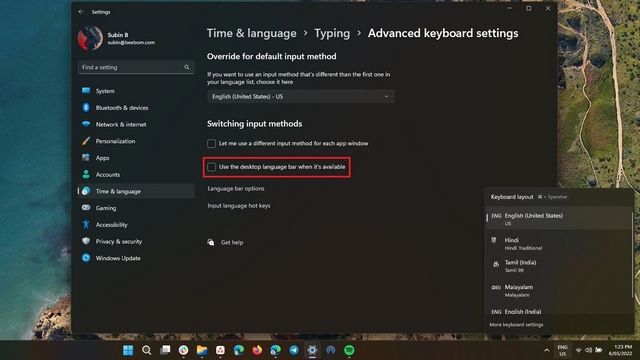
Пребаците се на жељени језик у оперативном систему Виндовс 11
Па, ево га! Тако можете да промените свој системски језик у оперативном систему Виндовс 11. Опција промене језика је згодна за двојезичне људе или све оне који не желе да користе енглески за навигацију по свом рачунару. Док сте већ код тога, не заборавите да погледате наше друге водиче за Виндовс 11 да бисте прилагодили покрете тачпеда и онемогућили истакнуте ставке претраге.
